6 načina da popravite grešku da poslužitelj na koji ste povezani koristi sigurnosni certifikat koji se ne može provjeriti — TechCult
Miscelanea / / April 06, 2023
Microsoft Outlook izvrsna je platforma za profesionalce koja im omogućuje slanje i primanje e-pošte pristupom e-pošti Microsoft Exchange Servera. I ne samo to, Outlook također pomaže korisnicima upravljati svojim kalendarom, kontaktima i zadacima na jednom mjestu. Korištenje Outlooka također je super jednostavno i učinkovito. Međutim, ponekad su se korisnici Outlooka žalili da nailaze na pogrešku na poslužitelju s kojim ste povezani koristi sigurnosni certifikat koji se ne može provjeriti. Ako ste jedan od tih korisnika, danas za vas imamo savršen vodič koji će vam pomoći da popravite pogrešku sigurnosnog certifikata u programu Outlook. Dakle, počnimo s dokumentom i ispravimo pogrešku certifikata sigurnosnog upozorenja programa Outlook.

Sadržaj
- Kako popraviti grešku da poslužitelj na koji ste povezani koristi sigurnosni certifikat koji se ne može provjeriti
- Što uzrokuje da poslužitelj na koji ste spojeni koristi sigurnosni certifikat koji se ne može provjeriti?
- Metoda 1: Podudaranje naziva certifikata
- Metoda 2: Koristite naziv domene hostinga
- Metoda 3: Podešavanje datuma i vremena u sustavu Windows
- Metoda 4: Brisanje internetske predmemorije i povijesti
- Metoda 5: Dodajte priključke koji nisu SSL
- Metoda 6: Promjena Outlook SMTP porta
Kako popraviti grešku da poslužitelj na koji ste povezani koristi sigurnosni certifikat koji se ne može provjeriti
Ovdje smo objasnili rješenja za popravak Poslužitelj na koji ste povezani koristi certifikat koji se ne može provjeriti Problem.
Što uzrokuje da poslužitelj na koji ste spojeni koristi sigurnosni certifikat koji se ne može provjeriti?
Obično je uključena pogreška sigurnosne potvrde Outlook javlja se zbog problema s mrežom i povezivanjem. Također, morate provjeriti jesu li vjerodajnice koje su koristili za poslužitelj e-pošte ispravne. Ovo sprječava korisnike Outlooka da koriste aplikaciju. Pogledajmo u nastavku detaljno razloge koji stoje iza pogreške sigurnosnog certifikata:
- Pogrešno ime hosta: Jedan od uobičajenih razloga zašto se pojavljuje pogreška sigurnosne potvrde za korisnike Outlooka je upisivanje pogrešnog naziva glavnog računala za novi MS Outlook račun. Na taj način nećete ostaviti nikakve šanse za povezivanje, a time ni pogrešku.
- Blokada priključaka: Drugi razlog problema može biti blokada priključka. To se obično događa zbog ograničenja koja blokiraju neke od SSL portova što dovodi do prekida veze.
- Pogrešni portovi u konfiguraciji: Pogreška sigurnosnog certifikata programa Outlook također može biti posljedica unosa pogrešnih brojeva portova za vaš poslužitelj e-pošte prilikom konfiguriranja računa.
- Promjene poslužitelja pošte: Sljedeći razlog iza pogreške može dovesti do toga da ISP promijeni naziv poslužitelja e-pošte koji vas preusmjerava na novu adresu sa stare jer nova adresa nije na popisu SSL certifikata.
- Problem s vremenom i datumom: Pogrešne postavke datuma i vremena na vašem uređaju također mogu pokrenuti ovu poruku o pogrešci.
- Izdavanje certifikata: Na kraju, nevažeći certifikati između klijenta e-pošte i poslužitelja e-pošte također mogu uzrokovati pogrešku. Stoga se moraju provjeriti nevažeći MS Outlook certifikati za poslužitelj e-pošte na koji se pokušavate spojiti.
Da biste riješili probleme s poslužiteljem u programu Outlook dok se pokušavate povezati s njim, postoji niz metoda kojima možete pristupiti i slijediti ih. Ove su metode navedene u nastavku prema njihovoj učinkovitosti. Možete slijediti upute navedene u koracima u nastavku da biste riješili ovu pogrešku.
Metoda 1: Podudaranje naziva certifikata
Kao što je navedeno u uzrocima koji dovode do pogreške sigurnosnog certifikata u programu Outlook, jedan od glavnih razloga za to je pogrešan naziv glavnog računala. Stoga morate osigurati da naziv certifikata odgovara. Da biste to provjerili, možete slijediti dolje navedene korake:
1. Kada primite Outlook poruku o pogrešci na zaslonu, kliknite na Prikaži certifikat… opcija.

2. Zatim kliknite na Izdano na ime kako biste bili sigurni da je naziv isti kao naziv poslužitelja e-pošte.
3. Ako ime nije isto, promijeniti ime i pokušajte se ponovo povezati.
4. Jednom završeno, ponovno otvoriti Outlook i provjerite je li poruka o pogrešci riješena.
Metoda 2: Koristite naziv domene hostinga
U slučaju da niste uspjeli riješiti Outlook sigurnosno upozorenje certifikata koji se stalno pojavljuje podudaranjem naziva certifikata, možete pokušati upotrijebiti naziv domene vašeg hostinga kao poslužitelja e-pošte.
- Velik broj domena hostira hosting provideri.
- Isti poslužitelj za različite domene osiguran je u slučaju zajednički hosting.
- Ako hosting tvrtka ne obnovi SSL certifikat za svaka domena, može doći do sigurnosne pogreške.
- Stoga morate koristiti naziv svoje domene hosting tvrtka umjesto naziva domene poslužitelja pošte.
- Na primjer, možete koristiti mail.yourhostingdomain.com umjesto korištenja mail.vašadomena.com.
Također pročitajte:Kako oporaviti izbrisanu skicu u programu Outlook 365
Metoda 3: Podešavanje datuma i vremena u sustavu Windows
Sljedeća metoda za rješavanje pogreške poslužitelja na koji ste spojeni je korištenje sigurnosne potvrde koja se ne može provjeriti podešavanjem postavki datuma i vremena na vašem Windows uređaju. Ponekad se postavke datuma i vremena vašeg Windows sustava mogu automatski promijeniti, a njihovo popravljanje može vam pomoći da jednostavno riješite ovu pogrešku. Pročitajte naš vodič dalje 4 načina za promjenu datuma i vremena u sustavu Windows 10 isprobati ovu metodu.
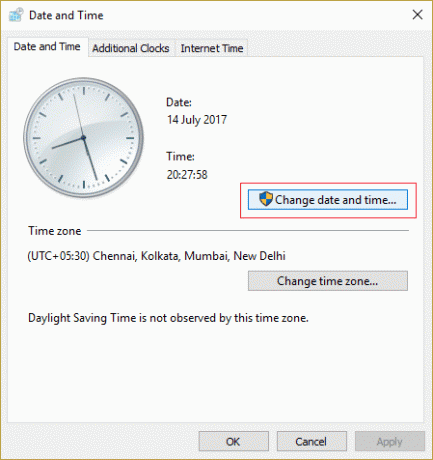
Metoda 4: Brisanje internetske predmemorije i povijesti
Također možete pokušati izbrisati internetsku predmemoriju i povijest preglednika koji koristite. Ponekad, zbog oštećene predmemorije i povijesti vašeg internetskog preglednika, možete naići na pogrešku da poslužitelj na koji ste povezani koristi certifikat koji se ne može provjeriti. Stoga morate očistiti internetsku predmemoriju, a kako biste to učinili, pogledajte naš vodič Kako očistiti predmemoriju i kolačiće u pregledniku Google Chrome.
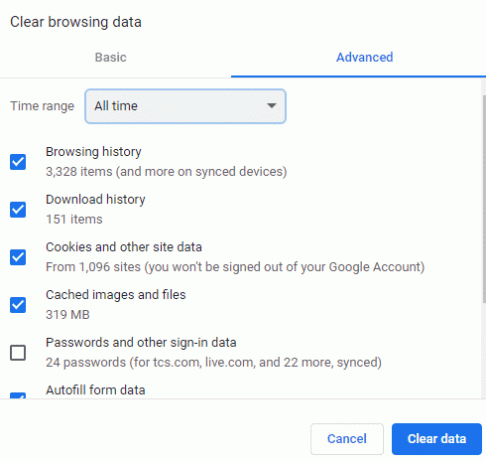
Metoda 5: Dodajte priključke koji nisu SSL
Zbog blokiranih portova na mjestima kao što su koledži i sveučilišta, mogli biste se suočiti s problemima pri povezivanju s poslužiteljem e-pošte, što rezultira time da se Outlook sigurnosni certifikat upozorenja stalno pojavljuje. Obično su blokirani poslužitelji POP 995, SMTP 465 i IMAP 993. U tom slučaju možete koristiti portove koji nisu SSL jer nisu blokirani. Iako su ovi ne-SSL priključci u opasnosti od krađe podataka, oni također imaju neke sigurnosne parametre. Možete koristiti sljedeće ne-SSL portove za rješavanje spomenute pogreške:
- POP priključak: 110
- IMAP priključak: 143
- SMTP port: 587
Također pročitajte:11 rješenja za popravak pogreške programa Outlook Ova se stavka ne može prikazati u oknu za čitanje
Metoda 6: Promjena Outlook SMTP porta
Posljednja metoda za rješavanje pogreške poslužitelja na koji ste spojeni je korištenje sigurnosne potvrde koja se ne može provjeriti je promjena Outlook SMTP priključka. Mnogi ISP-ovi blokiraju SMTP priključak 25 zbog neželjene pošte. U slučaju da je vaš ISP također blokirao ovaj priključak, možete promijeniti SMTP priključak na 26 uz pomoć dolje navedenih koraka:
1. Pokreni MS Outlook na računalu i kliknite na Datoteka opcija.

2. Zatim odaberite Info karticu i kliknite na Postavke računa.
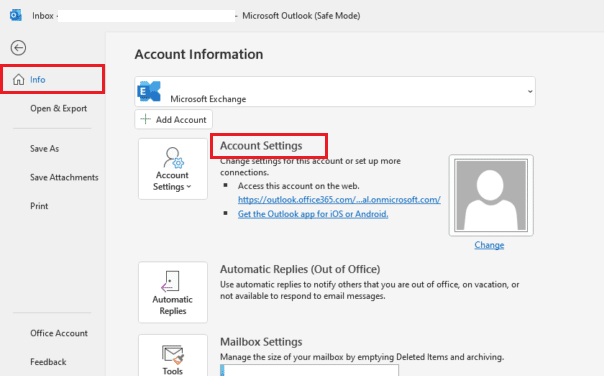
3. Sada s popisa odaberite Postavke računa… opcija.
4. Zatim odaberite svoje račun e-pošte i kliknite na Promijeniti…
5. Zatim kliknite na Više opcija… i otvorite Napredna tab.
6. Sada promijenite Odlazni poslužitelj (SMTP) do 26 i kliknite na u redu.
Često postavljana pitanja (FAQ)
P1. Kako mogu popraviti pogrešku sigurnosnog certifikata poslužitelja?
Ans. Pogreške sigurnosnog certifikata poslužitelja možete popraviti tako da instalirate srednji certifikat na vašem web poslužitelju, generiranje novog zahtjeva za potpisivanje certifikata, nadogradnju na namjensku IP adresu, promjenom svih URL-ova u HTTP-ove, ili obnavljanjem SSL certifikata.
Q2. Što se događa kada se certifikat ne može provjeriti?
Ans. Ako se certifikat ne može provjeriti, preglednik blokira web stranicu te upozorava korisnika da se web stranici ne može vjerovati. Ova upozorenja negativno utječu na povjerenje korisnika u web mjesto.
Q3. Kako mogu popraviti grešku certifikata na svom računalu?
Ans. Možete se riješiti pogreške certifikata na računalu tako da promijenite njegovu postavke datuma i vremena, korištenje preglednika u anonimnom načinu rada, brisanje kolačića web stranice, resetiranje postavki Google Chromea, onemogućavanje datoteka predmemorije Chromea, i uklanjanje Chrome proširenja.
Q4. Kako mogu riješiti problem kada se Outlook ne povezuje s poslužiteljem?
Ans. Možete popraviti da se Outlook ne povezuje s poslužiteljem rješavanjem vašeg problemi s internetskom vezom, onemogućavanje dodataka, i korištenjem Outlook u sigurnom načinu rada.
P5. Zašto mi Outlook stalno govori da se povežem s poslužiteljem?
Ans. Ako vam Outlook aplikacija stalno govori da se povežete s poslužiteljem, to može biti zbog udaljena lokacija pokušavate kontaktirati s Microsoft 365 kao što je poslužitelj e-pošte, internetska lokacija, spremište datoteka ili pisač.
Preporučeno:
- Kako isključiti Scroll Lock u Excelu
- Kako promijeniti svoj email na Instagramu
- Kako upravljati obavijestima kalendara aplikacije Outlook
- Kako onemogućiti Odgovor svima u programu Outlook 365
Nadamo se da će naš doc poslužitelj na koji ste spojeni koristi sigurnosni certifikat koji se ne može provjeriti bio je od pomoći i dobro vas je vodio različitim načinima za ispravljanje pogreške. Javite nam koja vam je od metoda pomogla riješiti pogrešku sigurnosne potvrde u programu Outlook. Također nam možete ostaviti svoje prijedloge i upite u odjeljku za komentare ispod.
Elon je tehnički pisac na TechCultu. Već oko 6 godina piše vodiče s uputama i obradio je mnoge teme. Voli pokrivati teme vezane uz Windows, Android te najnovije trikove i savjete.



